Microsoft SideWinder Force Feedback Wheel (Gameport版) を Windows10 で認識させる Part2
2017/04/21

マイクロソフト サイドワインダー フォース フィードバック ホイール (ゲームポート版) を Windows10 で認識させる手順 Part2
※この投稿はPart2です。必ずPart1から順に読んで下さい。
Part1 準備説明はこちらから
PC起動とデバイスマネージャーの確認
準備が整ったらPCを起動。
管理者でのログインは必須。
Windows10が起動したら、デバイスマネージャーを開く。
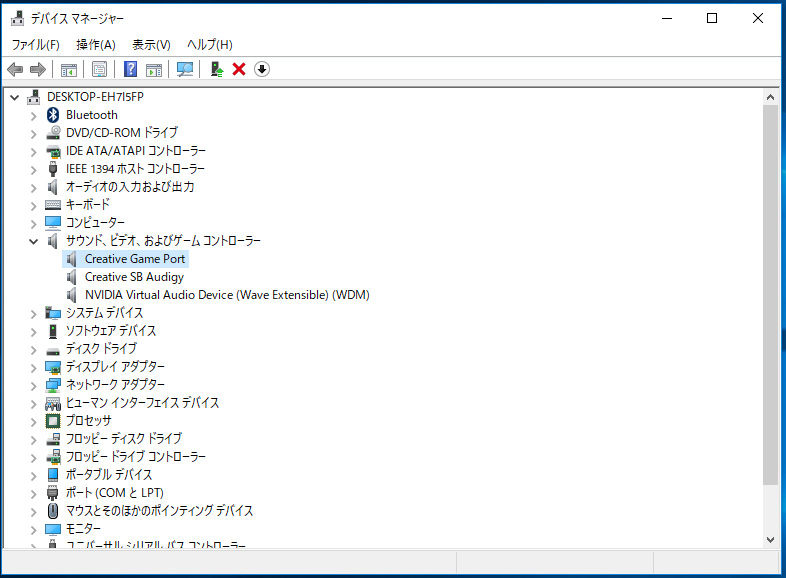 「サウンド、ビデオ、およびゲームコントローラー」の中に「Game Port」があることを確認。 上の画像では「Creative Game Port」と表示されているが取り付けたサウンドカードによりデバイス名が異なる。
「サウンド、ビデオ、およびゲームコントローラー」の中に「Game Port」があることを確認。 上の画像では「Creative Game Port」と表示されているが取り付けたサウンドカードによりデバイス名が異なる。
コントロールパネルにゲームコントローラーの項目を追加
準備しておいた「Gameport_Win7 & Vista」を展開。
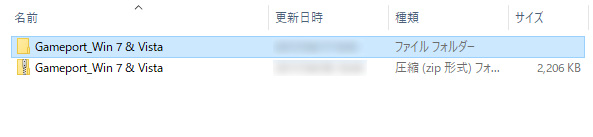 展開して出来た「Gameport_Win7 & Vista」フォルダを開く。
展開して出来た「Gameport_Win7 & Vista」フォルダを開く。
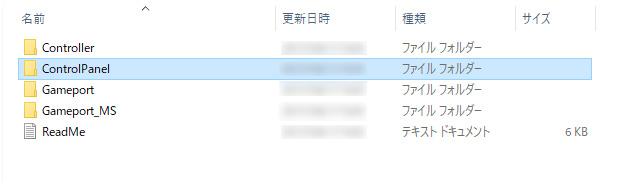 「ControlPanel」フォルダを開く。
「ControlPanel」フォルダを開く。
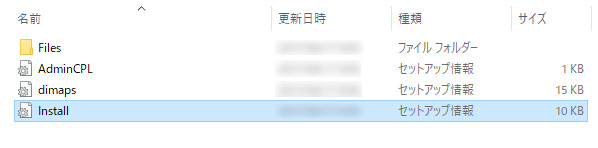 「install」を右クリック。
「install」を右クリック。
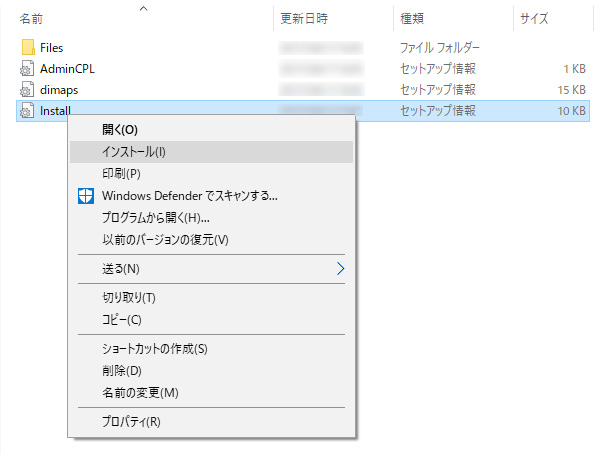 「インストール」をクリック。
「インストール」をクリック。
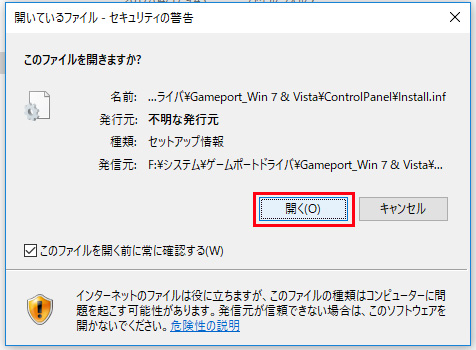 セキュリティの警告画面が表示されたら「開く」をクリック。
セキュリティの警告画面が表示されたら「開く」をクリック。
「このアプリがデバイスに変更を加えることを許可しますか?」というウィンドウが開く。
内容は「INF規定のインストール」。
「はい」をクリック。
インストールが開始される。
デバイスマネージャーにコントローラーを登録
コントロールパネルを開く。
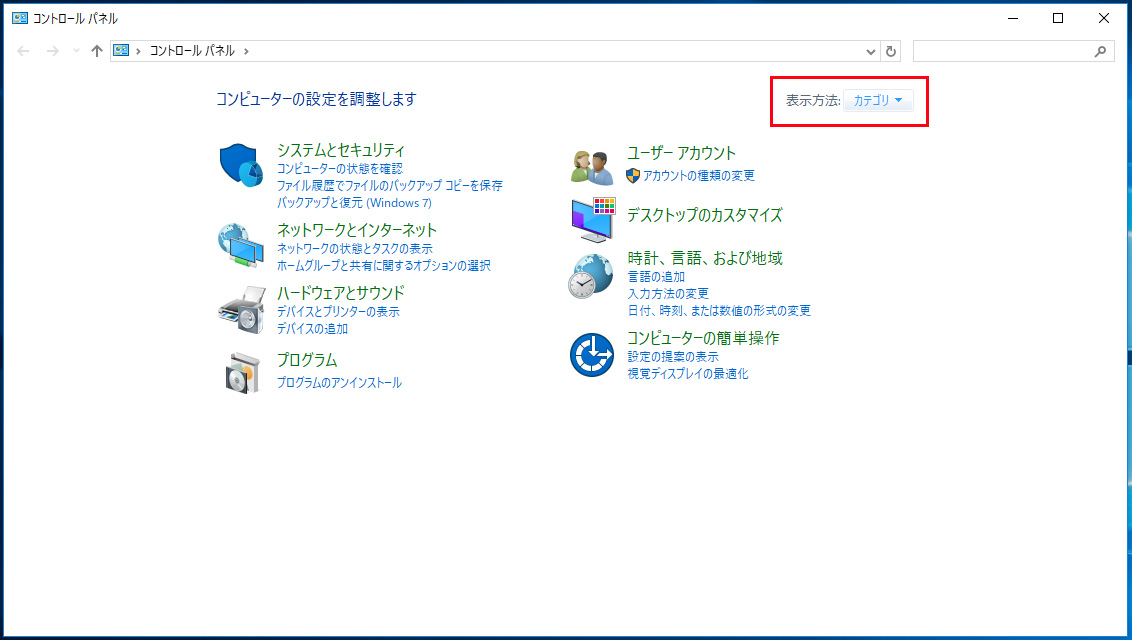 画面右上「表示方法」を「カテゴリ」から「大きいアイコン」に変更する。
画面右上「表示方法」を「カテゴリ」から「大きいアイコン」に変更する。
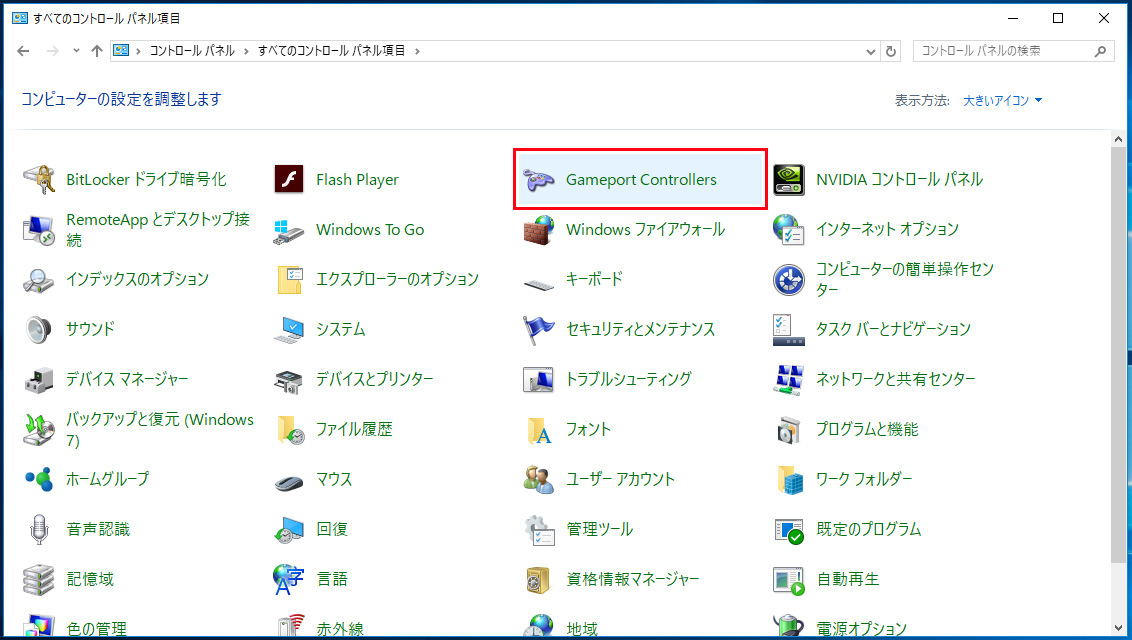 このような表示に切り替わる。
このような表示に切り替わる。
「Gameport Controllers」という項目が追加されているので、これをクリック。
「このアプリがデバイスに変更を加えることを許可しますか?」というウィンドウが開く。
内容は「レガシCPLを管理者で実行」。
「はい」をクリック。
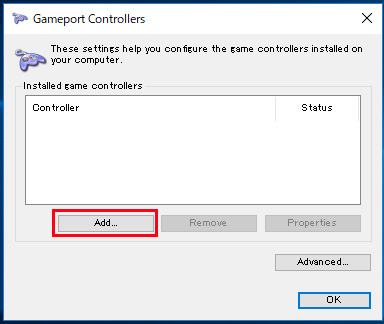
「Gameport Controllers」が開く。
「Add…」をクリック。
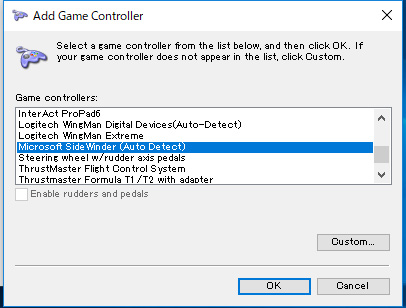 「Add Game Controller」が開く。
「Add Game Controller」が開く。
「Game controllers:」の一覧から「Microsoft SideWinder(Auto Detect)」を選択。
「OK」をクリック。
デバイスマネージャーを開く。
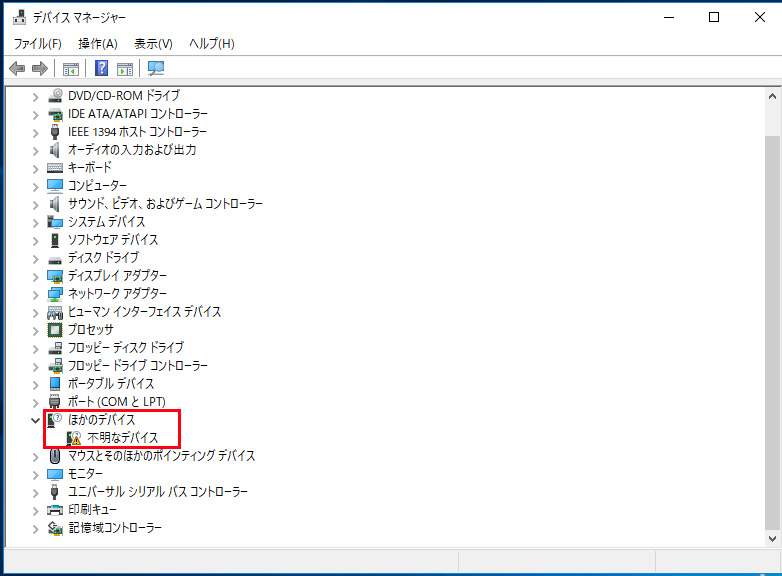 「ほかのデバイス」の項目に「不明なデバイス」が登録されている。
「ほかのデバイス」の項目に「不明なデバイス」が登録されている。